当前位置主页 > Win10系统下载 > win10技巧 >
Win10笔记本/平板WiFi密码忘记了解决方法
2017-12-27 19:41 编辑:土豆PE 人气:次
最近有朋友碰到Win10笔记本/平板WiFi密码忘记了的问题,可以参考下面的方法进行解决!
1、打开“网络和共享中心” ,点击左侧的“更改适配器设置”打开“网络连接”窗口;如图:
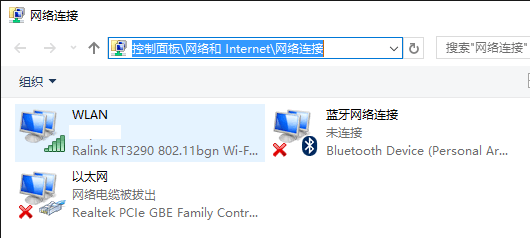
2、在当前的WLAN无线网络连接上点击右键,选择“状态”打开“WLAN状态”窗口;如图:
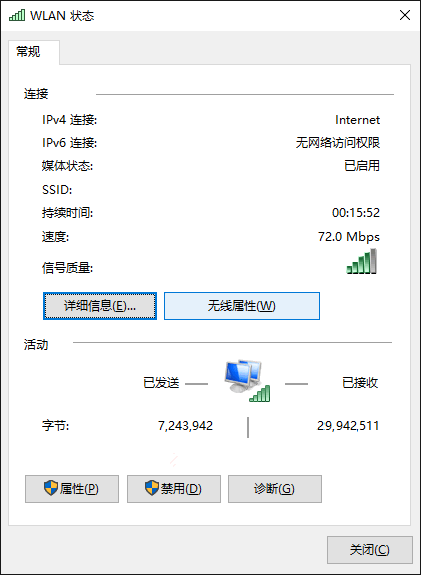
3、点击“无线属性”打开“无线网络属性”窗口窗口,切换到“安全”选项卡;如图:
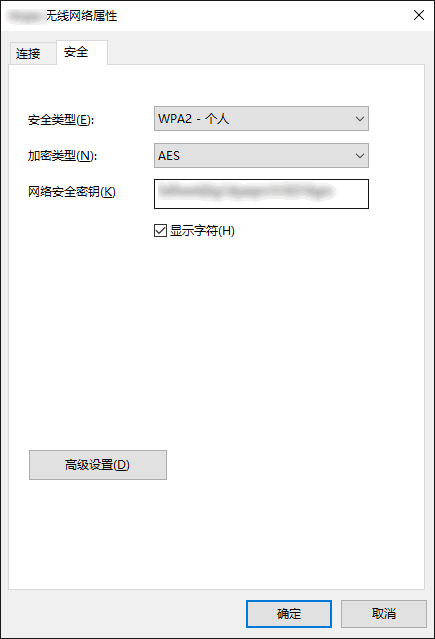
4、勾选“网络安全密钥”下面的“显示字符”你就可以看到Win10系统保存的当前连接的WiFi密码了。
备注:以上就是土豆PE整理Win10笔记本/平板WiFi密码忘记了解决方法,希望对大家有所帮助。
顶一下
(5)
71.4%
踩一下
(2)
28.6%
